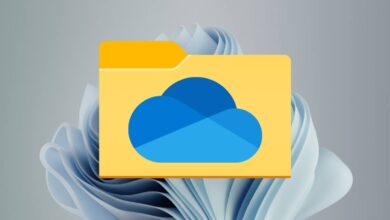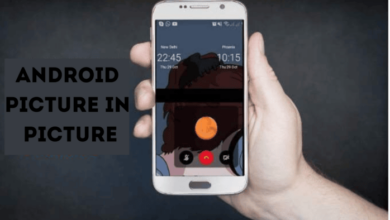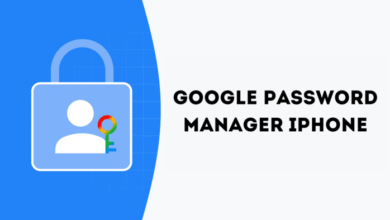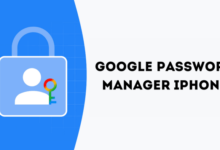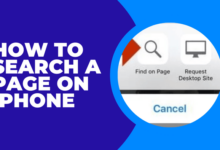كيفية ضبط الإضاءة الخلفية للوحة المفاتيح على أجهزة الكمبيوتر المحمولة Surface

بالإضافة إلى ما يجب فعله إذا لم يضيء
يؤدي تشغيل الإضاءة الخلفية للوحة مفاتيح Surface في الليل أو في الغرف المظلمة إلى تحسين رؤية المفاتيح عند الكتابة. وعلى العكس من ذلك، فإن تقليل أو إيقاف تشغيل الإضاءة الخلفية للوحة المفاتيح (في غرفة مضاءة أو في الهواء الطلق) يمكن أن يقلل من استنزاف البطارية.
يعد ضبط سطوع لوحة المفاتيح على أجهزة Surface أمرًا سهلاً، لكن الخطوات تختلف وفقًا لطراز Surface أو تكوين لوحة المفاتيح لديك. سترشدك الإرشادات الواردة في القسم التالي حول كيفية ضبط الإضاءة الخلفية للوحة المفاتيح على أي كمبيوتر محمول يعمل بنظام Surface.
هل يحتوي جهاز Surface المحمول لديك على لوحة مفاتيح بإضاءة خلفية؟
تعد لوحة المفاتيح ذات الإضاءة الخلفية أمرًا رائعًا، ولكنك لن تجد واحدة على جميع أجهزة Surface. أجهزة الكمبيوتر المحمولة Surface (أو لوحات المفاتيح القابلة للفصل) التي تفتقد رمز التحكم في الإضاءة الخلفية لا تحتوي على مفاتيح بإضاءة خلفية.
فيما يلي نماذج أجهزة الكمبيوتر المحمول Microsoft Surface المزودة بإضاءة خلفية للوحة المفاتيح.
- استوديو سطح الكمبيوتر المحمول
- سيرفس لاب توب ستوديو 2
- سطح الكمبيوتر المحمول 3
- سطح الكمبيوتر المحمول 4
- سطح الكمبيوتر المحمول 5
تتميز المفاتيح الموجودة على لوحات مفاتيح Surface التالية القابلة للفصل بإضاءة خلفية أيضًا:
- لوحة مفاتيح سيرفس برو المميزة
- لوحة مفاتيح سيرفس برو اكس
- غطاء من نوع Surface Go Signature
لا تحتوي الأجهزة الموجودة في مجموعتي Microsoft Surface Laptop Go وSurface Book على لوحات مفاتيح بإضاءة خلفية. يمكنك التحقق من تكوين لوحة مفاتيح Surface الخاصة بك عن طريق التحقق من المواصفات الفنية الخاصة بها على موقع مايكروسوفت.
كيفية تشغيل لوحة المفاتيح ذات الإضاءة الخلفية على الكمبيوتر المحمول Surface
أولاً، تأكد من عدم قفل مفاتيح وظائف الكمبيوتر المحمول Surface في وضع الوظيفة. إذا كان مؤشر LED الموجود على مفتاح Fn مضاءً، فاضغط على المفتاح مرة واحدة لفتح قفل مفاتيح الوظائف.
عادةً ما تحتوي أجهزة الكمبيوتر المحمولة Surface من الجيل الجديد على مفتاح واحد للتحكم في الإضاءة الخلفية (مع مفتاح أيقونة نصف الشمس). تحتوي معظم طرز Surface على عنصر تحكم في الإضاءة الخلفية للوحة المفاتيح على المفتاح F1، بينما تحتوي الطرز الأخرى (على سبيل المثال، Surface Laptop Studio 2) على المفتاح F5.
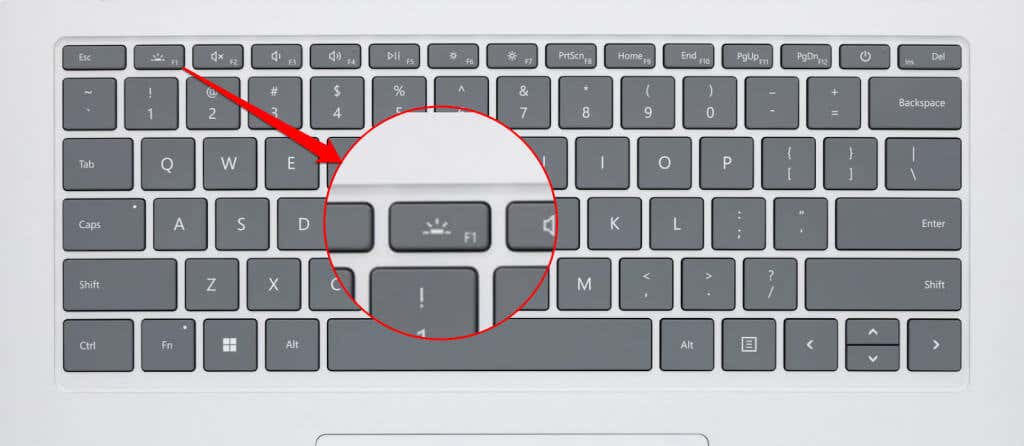
تحتوي أجهزة الكمبيوتر المحمولة Surface المزودة بلوحات مفاتيح ذات إضاءة خلفية عادةً على 3-4 مستويات سطوع. تؤدي الضغطة الواحدة على مفتاح التحكم في الإضاءة الخلفية إلى تحريك سطوع لوحة المفاتيح لأعلى/لأسفل بمقدار مستوى واحد.
إذا كان السطوع عند المستوى الأعلى/الأدنى، فإن الضغط على مفتاح التحكم في الإضاءة الخلفية يؤدي إلى إيقاف تشغيل الإضاءة الخلفية للوحة المفاتيح. اضغط على المفتاح مرة أخرى لتشغيل ضوء لوحة المفاتيح مرة أخرى.
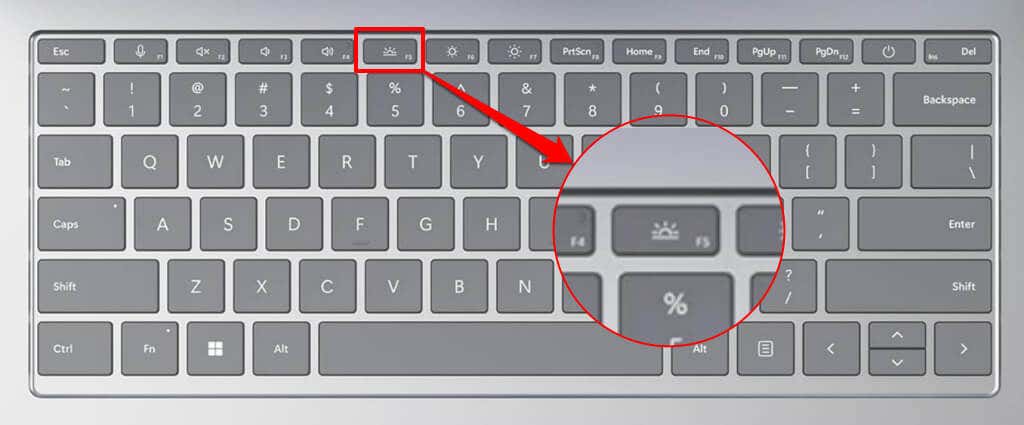
تحتوي بعض أجهزة الكمبيوتر المحمولة Surface، مثل Surface Pro 4، على عنصري تحكم في الإضاءة الخلفية للوحة المفاتيح — عادةً على المفتاحين F1 وF2. يحتوي كلا المفتاحين على أيقونات نصف شمس متشابهة بأحجام مختلفة.
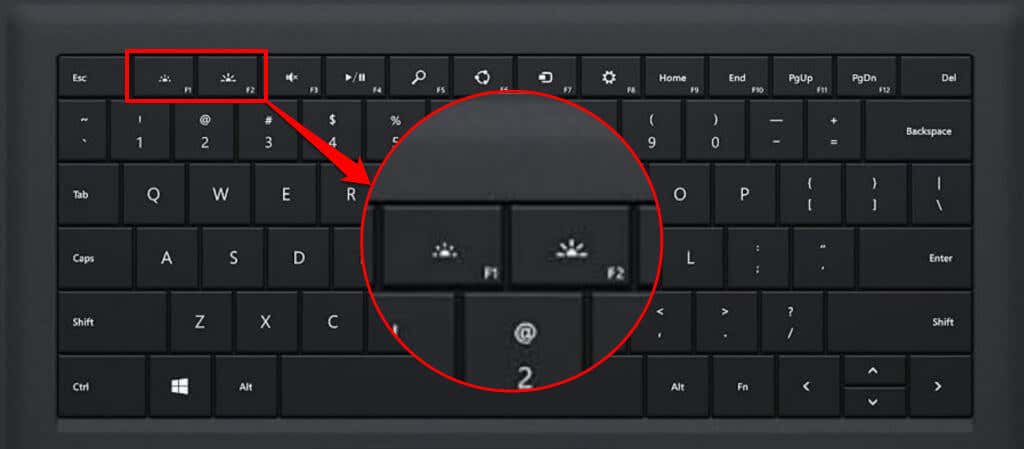
اضغط على مفتاح F1 (مع رمز نصف شمس أصغر) لتقليل ضوء لوحة مفاتيح Surface بمقدار مستوى واحد. اضغط على المفتاح بشكل متكرر (حوالي 3-4 مرات) لإيقاف الإضاءة الخلفية للوحة المفاتيح.
اضغط على مفتاح F2 (مع رمز نصف الشمس الأكبر) لتشغيل الإضاءة الخلفية للوحة المفاتيح أو زيادة سطوعها بمستوى واحد. تزداد الإضاءة الخلفية بمقدار مستوى واحد عند كل ضغطة مفتاح حتى تصل إلى الحد الأقصى للسطوع.
ستجد التحكم في الإضاءة الخلفية على مفتاح F7 على Microsoft Surface Go Type Cover. اضغط على المفتاح لضبط سطوع الإضاءة الخلفية للوحة المفاتيح حسب تفضيلاتك.
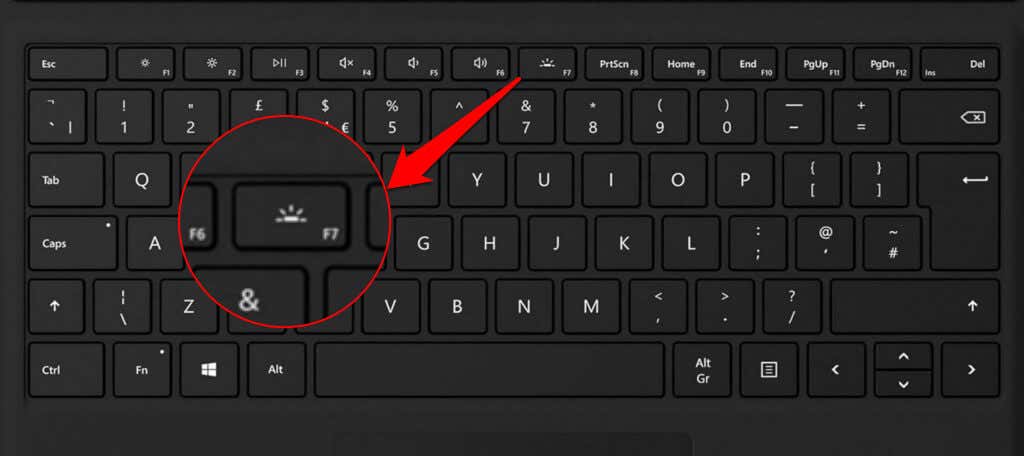
لماذا لا تضيء لوحة المفاتيح السطحية لديك؟
قد تتعطل الإضاءة الخلفية للوحة المفاتيح على أجهزة كمبيوتر Surface المحمولة المدعومة في بعض الأحيان أو تتوقف عن العمل. إذا لم يتم تشغيل الإضاءة الخلفية للوحة المفاتيح، فمن المفترض أن تؤدي إعادة تشغيل جهازك أو تحديث Windows إلى حل المشكلة. إذا كنت تستخدم كمبيوتر محمول Surface 2 في 1، فافصل لوحة المفاتيح وأعد توصيلها بجهازك.
يمكنك أيضًا استكشاف المشكلة وإصلاحها باستخدام تطبيق Surface أو مجموعة أدوات تشخيص Surface. ارجع إلى البرنامج التعليمي الخاص بنا حول إصلاح مشكلات لوحة مفاتيح Microsoft Surface لمزيد من حلول استكشاف الأخطاء وإصلاحها.